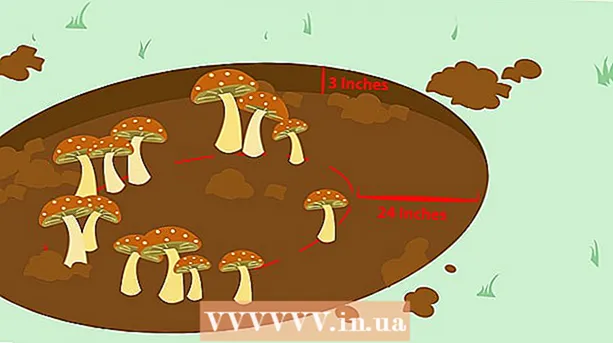ผู้เขียน:
Florence Bailey
วันที่สร้าง:
25 มีนาคม 2021
วันที่อัปเดต:
1 กรกฎาคม 2024

เนื้อหา
- ขั้นตอน
- วิธีที่ 1 จาก 3: เปลี่ยนรหัสผ่านสำหรับเราเตอร์ Netgear Genie
- วิธีที่ 2 จาก 3: เปลี่ยนรหัสผ่านบนเราเตอร์ Netgear รุ่นเก่า
- วิธีที่ 3 จาก 3: การรีเซ็ตเราเตอร์ Netgear เป็นการตั้งค่าจากโรงงาน
- เคล็ดลับ
- คำเตือน
บางทีคุณอาจต้องการเปลี่ยนรหัสผ่านบนเราเตอร์ Netgear เนื่องจากถูกแฮ็กหรือคุณเพียงแค่ต้องอัปเดต หากคุณลืมรหัสผ่าน Netgear ให้ทำตามคำแนะนำในบทความนี้เพื่อรีเซ็ตเราเตอร์เป็นค่าเริ่มต้นจากโรงงานและเปลี่ยนรหัสผ่าน คุณสามารถเปลี่ยนรหัสผ่านของเราเตอร์ไร้สาย Netgear ได้โดยทำตามวิธีใดวิธีหนึ่งด้านล่างนี้
ขั้นตอน
วิธีที่ 1 จาก 3: เปลี่ยนรหัสผ่านสำหรับเราเตอร์ Netgear Genie
 1 เปิดเบราว์เซอร์บนคอมพิวเตอร์ของคุณ
1 เปิดเบราว์เซอร์บนคอมพิวเตอร์ของคุณ 2 ป้อนหนึ่งใน URL ต่อไปนี้ในแถบที่อยู่: “Http://www.routerlogin.net,” “http://www.routerlogin.com,” http://192.168.1.1, ”หรือ http://192.168.0.1”
2 ป้อนหนึ่งใน URL ต่อไปนี้ในแถบที่อยู่: “Http://www.routerlogin.net,” “http://www.routerlogin.com,” http://192.168.1.1, ”หรือ http://192.168.0.1” - หากคุณเปลี่ยน URL ของเราเตอร์ ให้ป้อน URL
 3 ป้อนชื่อผู้ใช้และรหัสผ่านปัจจุบันของคุณในฟิลด์ที่เหมาะสม ชื่อผู้ใช้และรหัสผ่านมาตรฐานสำหรับเราเตอร์ Netgear Genie ของคุณคือ "admin" และ "password" อินเทอร์เฟซผู้ใช้ของเราเตอร์ Netgear Genie ของคุณปรากฏบนหน้าจอ
3 ป้อนชื่อผู้ใช้และรหัสผ่านปัจจุบันของคุณในฟิลด์ที่เหมาะสม ชื่อผู้ใช้และรหัสผ่านมาตรฐานสำหรับเราเตอร์ Netgear Genie ของคุณคือ "admin" และ "password" อินเทอร์เฟซผู้ใช้ของเราเตอร์ Netgear Genie ของคุณปรากฏบนหน้าจอ  4 คลิกที่แท็บ "ขั้นสูง" จากนั้นเลือก "ปรับแต่ง" ที่ด้านซ้ายของหน้าต่าง
4 คลิกที่แท็บ "ขั้นสูง" จากนั้นเลือก "ปรับแต่ง" ที่ด้านซ้ายของหน้าต่าง 5 คลิกที่ "เครือข่าย Wi-Fi”
5 คลิกที่ "เครือข่าย Wi-Fi” 6 ในช่อง "รหัสผ่าน" ของส่วน "การตั้งค่าความปลอดภัย" ให้ลบรหัสผ่านปัจจุบัน
6 ในช่อง "รหัสผ่าน" ของส่วน "การตั้งค่าความปลอดภัย" ให้ลบรหัสผ่านปัจจุบัน 7 ป้อนรหัสผ่านใหม่ของคุณ จากนั้นคลิก "ใช้" เหนือหน้าต่างการตั้งค่า Wi-Fi คุณได้เปลี่ยนรหัสผ่านไร้สายของเราเตอร์ Netgear Genie ของคุณ
7 ป้อนรหัสผ่านใหม่ของคุณ จากนั้นคลิก "ใช้" เหนือหน้าต่างการตั้งค่า Wi-Fi คุณได้เปลี่ยนรหัสผ่านไร้สายของเราเตอร์ Netgear Genie ของคุณ - หากคุณมีเราเตอร์แบบดูอัลแบนด์ที่ทำงานในย่านความถี่ 2.4GHz และ 5GHz คุณจะต้องเปลี่ยนรหัสผ่านในแต่ละช่องที่เกี่ยวข้องของส่วน "การตั้งค่าความปลอดภัย"
 8 ออกจากระบบอินเทอร์เฟซเราเตอร์ Netgear Genie หากคุณเชื่อมต่ออุปกรณ์ไร้สายกับเราเตอร์แล้ว ให้ป้อนรหัสผ่านใหม่เพื่อเชื่อมต่อใหม่
8 ออกจากระบบอินเทอร์เฟซเราเตอร์ Netgear Genie หากคุณเชื่อมต่ออุปกรณ์ไร้สายกับเราเตอร์แล้ว ให้ป้อนรหัสผ่านใหม่เพื่อเชื่อมต่อใหม่
วิธีที่ 2 จาก 3: เปลี่ยนรหัสผ่านบนเราเตอร์ Netgear รุ่นเก่า
 1 เปิดเบราว์เซอร์บนคอมพิวเตอร์ของคุณ
1 เปิดเบราว์เซอร์บนคอมพิวเตอร์ของคุณ 2 ป้อนหนึ่งใน URL ต่อไปนี้ในแถบที่อยู่: “Http://www.routerlogin.net,” “http://www.routerlogin.com,” http://192.168.1.1, ”หรือ http://192.168.0.1”
2 ป้อนหนึ่งใน URL ต่อไปนี้ในแถบที่อยู่: “Http://www.routerlogin.net,” “http://www.routerlogin.com,” http://192.168.1.1, ”หรือ http://192.168.0.1” - หากคุณเปลี่ยน URL ของเราเตอร์ คุณต้องป้อน URL
 3 ป้อนชื่อผู้ใช้และรหัสผ่านปัจจุบันสำหรับเราเตอร์ของคุณในฟิลด์ที่เหมาะสม ชื่อผู้ใช้และรหัสผ่านมาตรฐานสำหรับเราเตอร์ Netgear คือ "admin" และ "password" ซอฟต์แวร์ SmartWizard สำหรับเราเตอร์ Netgear ของคุณจะปรากฏบนหน้าจอ
3 ป้อนชื่อผู้ใช้และรหัสผ่านปัจจุบันสำหรับเราเตอร์ของคุณในฟิลด์ที่เหมาะสม ชื่อผู้ใช้และรหัสผ่านมาตรฐานสำหรับเราเตอร์ Netgear คือ "admin" และ "password" ซอฟต์แวร์ SmartWizard สำหรับเราเตอร์ Netgear ของคุณจะปรากฏบนหน้าจอ  4 คลิกที่ "การตั้งค่าไร้สาย" ที่อยู่ใต้ "การตั้งค่า" ที่ด้านซ้ายของ SmartWizard
4 คลิกที่ "การตั้งค่าไร้สาย" ที่อยู่ใต้ "การตั้งค่า" ที่ด้านซ้ายของ SmartWizard 5 ในช่อง "รหัสผ่าน" ใต้ส่วน "การตั้งค่าความปลอดภัย" ให้ลบรหัสผ่านปัจจุบัน
5 ในช่อง "รหัสผ่าน" ใต้ส่วน "การตั้งค่าความปลอดภัย" ให้ลบรหัสผ่านปัจจุบัน 6 ป้อนรหัสผ่านใหม่ในช่อง "รหัสผ่าน"
6 ป้อนรหัสผ่านใหม่ในช่อง "รหัสผ่าน" 7 ที่ด้านล่างของหน้าต่าง คลิกที่ปุ่ม "ใช้" และคลิกที่ "ออก” รหัสผ่านเราเตอร์ Netgear ของคุณมีการเปลี่ยนแปลงแล้ว
7 ที่ด้านล่างของหน้าต่าง คลิกที่ปุ่ม "ใช้" และคลิกที่ "ออก” รหัสผ่านเราเตอร์ Netgear ของคุณมีการเปลี่ยนแปลงแล้ว
วิธีที่ 3 จาก 3: การรีเซ็ตเราเตอร์ Netgear เป็นการตั้งค่าจากโรงงาน
 1 มองหาปุ่ม "รีเซ็ต" หรือ "กู้คืนการตั้งค่าจากโรงงาน" บนเราเตอร์ Netgear ของคุณ” บางครั้งปุ่มนี้ไม่ได้ติดป้ายกำกับเลย และจะล้างออกด้วยเคสเราเตอร์
1 มองหาปุ่ม "รีเซ็ต" หรือ "กู้คืนการตั้งค่าจากโรงงาน" บนเราเตอร์ Netgear ของคุณ” บางครั้งปุ่มนี้ไม่ได้ติดป้ายกำกับเลย และจะล้างออกด้วยเคสเราเตอร์  2 กดด้วยนิ้วหรือวัตถุบางๆ เช่น คลิปหนีบกระดาษที่ยืดออก
2 กดด้วยนิ้วหรือวัตถุบางๆ เช่น คลิปหนีบกระดาษที่ยืดออก 3 อย่าปล่อยปุ่มจนกว่าไฟ LED "Power" หรือ "Test" จะเริ่มกะพริบ จะใช้เวลาถึง 20 วินาที
3 อย่าปล่อยปุ่มจนกว่าไฟ LED "Power" หรือ "Test" จะเริ่มกะพริบ จะใช้เวลาถึง 20 วินาที  4 รอให้เราเตอร์รีบูตโดยสมบูรณ์
4 รอให้เราเตอร์รีบูตโดยสมบูรณ์ 5 ลงชื่อเข้าใช้เราเตอร์โดยใช้รหัสผ่านมาตรฐาน -“ รหัสผ่าน” ตอนนี้คุณมีตัวเลือกในการเปลี่ยนรหัสผ่านโดยใช้วิธีใดวิธีหนึ่งที่ระบุไว้ในบทความนี้
5 ลงชื่อเข้าใช้เราเตอร์โดยใช้รหัสผ่านมาตรฐาน -“ รหัสผ่าน” ตอนนี้คุณมีตัวเลือกในการเปลี่ยนรหัสผ่านโดยใช้วิธีใดวิธีหนึ่งที่ระบุไว้ในบทความนี้ - หากขั้นตอนในคำแนะนำนี้ใช้ไม่ได้ในครั้งแรก ให้ปิดเราเตอร์ กดปุ่ม "รีเซ็ต" และเปิดเราเตอร์โดยไม่ปล่อยปุ่มนี้ จากนั้นทำตามขั้นตอนที่เหลือสำหรับวิธีนี้
เคล็ดลับ
- หากคุณไม่แน่ใจว่าเราเตอร์รุ่นของคุณคือ Netgear, Genie หรือเก่ากว่า ให้มองหาหมายเลขรุ่นที่ด้านหลังของเราเตอร์ จากนั้นค้นหาหมายเลขรุ่นเดียวกันบนเว็บไซต์ Netgear ซึ่งเชื่อมโยงอยู่ในส่วนแหล่งที่มาและลิงก์ของบทความนี้
คำเตือน
- การรีเซ็ตเราเตอร์ Netgear เป็นการตั้งค่าจากโรงงานจะทำให้การตั้งค่าต่างๆ หายไป รวมถึงข้อมูลการเข้าสู่ระบบและรหัสผ่านสำหรับเชื่อมต่ออินเทอร์เน็ต ที่อยู่ IP รหัสผ่านสำหรับเครือข่ายไร้สาย และอื่นๆ หากคุณไม่มีข้อมูลนี้ ให้ตรวจสอบกับ ISP ของคุณก่อนทำการรีเซ็ตเป็นค่าจากโรงงาน